Il Centro di controllo non funziona su iPhone: correzione
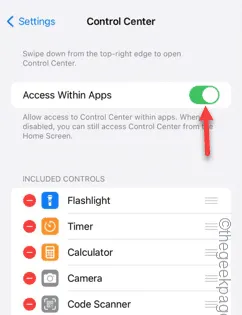
Immagina un iPhone senza un Centro di controllo correttamente funzionante. Non puoi, vero? Se i pulsanti del Centro di controllo non funzionano correttamente, non puoi utilizzare correttamente l’iPhone. L’idea principale di Control Center è la facilità d’uso di alcune funzionalità direttamente da qualsiasi punto del telefono. In questa situazione, queste soluzioni saranno utili per risolvere il problema sul tuo telefono.
Correzione 1: utilizzare un panno per pulire il telefono
A volte la parte superiore del display può sporcarsi con l’uso regolare. Ciò potrebbe causare il malfunzionamento del Centro di controllo.
Passaggio 1: prendi un pezzo di panno in microfibra morbido e pulito e pulisci la parte superiore dello schermo dell’iPhone. È possibile utilizzare anche qualsiasi liquido per la pulizia dello schermo.
Passaggio 2: assicurati di rimuovere polvere, olio o qualsiasi altro oggetto dal display del telefono.
Dopo aver cancellato lo schermo del telefono, prova ad accedere nuovamente al Centro di controllo. Prova se funziona.
Correzione 2 – Consenti l’accesso al Centro di controllo quando bloccato
Non riesci ad accedere al Centro di controllo mentre il telefono è bloccato? Modifica le impostazioni per risolverlo.
Passaggio 1: apri le Impostazioni dell’iPhone . Tocca l’icona ⚙️ per aprirla.
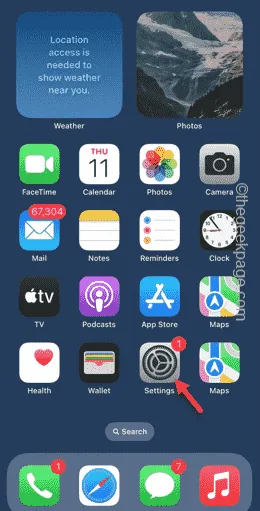
Passaggio 2: quindi, trova ” Face ID e passcode ” per accedervi.
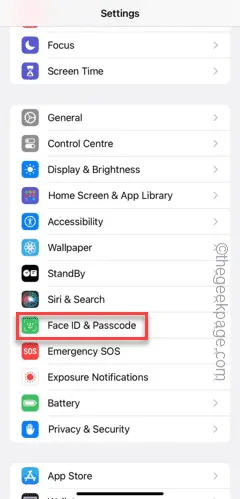
Passaggio 3: scorri verso il basso e trova la modalità ” Consenti accesso quando bloccato “.
Passaggio 4: assicurarsi che il ” Centro di controllo ” sia in modalità On .
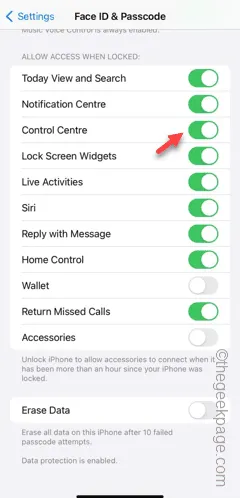
Successivamente, puoi accedere al Centro di controllo anche mentre il telefono è bloccato.
Correzione 3: accedi al Centro di controllo all’interno delle app
L’accesso al Centro di controllo può essere bloccato mentre utilizzi alcune app su iPhone.
Passaggio 1: apri nuovamente l’app Impostazioni .
Passaggio 2: aprire rapidamente le impostazioni del ” Centro di controllo “.

Passaggio 3: troverai le impostazioni ” Accesso all’interno delle app ” e abilitale .
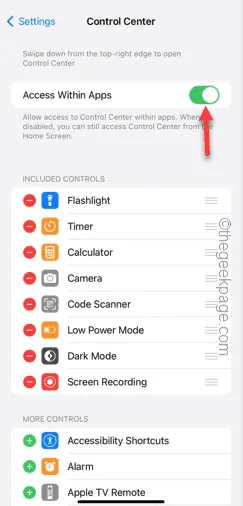
Ciò dovrebbe rendere disponibile il Centro di controllo su ogni app del telefono.
Se il Centro di controllo continua a non funzionare, scegli la soluzione successiva.
Correzione 4: disabilita la funzione VoiceOver
VoiceOver è una funzionalità di accessibilità sul tuo iPhone. Ma può intralciare il Centro di controllo.
Passaggio 1: accedi alle Impostazioni sul dispositivo.
Passaggio 2: trova la funzione ” Accessibilità ” e aprila.
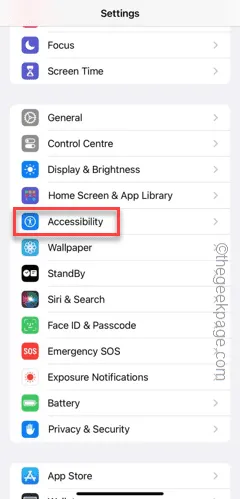
Passaggio 3: assicurati di disattivare la funzione ” VoiceOver ” nella schermata successiva.
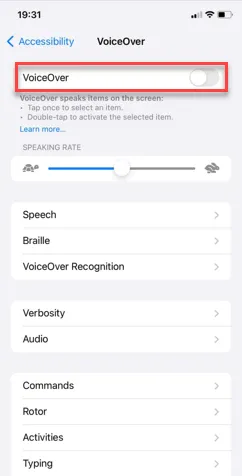
Dopo aver disabilitato la funzione VoiceOver, scorri verso il basso in un punto qualsiasi dello schermo per accedere al Centro di controllo.
Se ancora non riesci a usarlo, fai questo:
Passaggio 1: premere il pulsante di accensione e il pulsante di aumento del volume per alcuni secondi.
Passaggio 2: quindi utilizza il dispositivo di scorrimento per spegnere il tuo iPhone.
Attendere 30 secondi affinché il telefono si spenga correttamente.
Passaggio 3: quindi utilizzare il pulsante di accensione per avviarlo.
Dopo il riavvio del telefono, puoi utilizzare il Centro di controllo sul telefono.
Correzione 5: aggiungi controlli importanti
Puoi modificare gli elementi del Centro di controllo sul tuo iPhone dalle Impostazioni iPhone.
Passaggio 1: per aggiungere più elementi al Centro di controllo, devi prima aprire le Impostazioni .
Passaggio 2: quindi tocca le impostazioni del ” Centro di controllo ” per aprirlo.
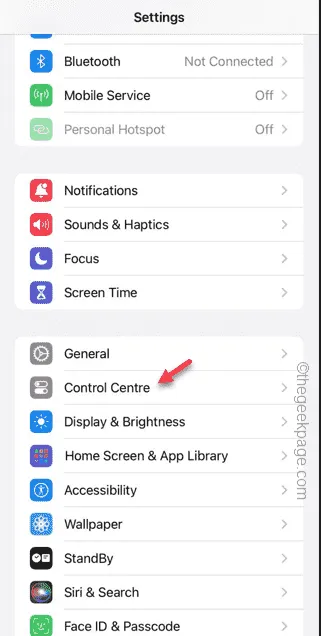
Passaggio 3: troverai tutti gli elementi essenziali nella scheda ” Altri controlli “.
Passaggio 4: prova ad aggiungere un elemento al Centro di controllo.
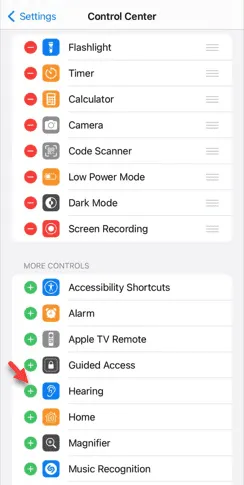
Testa il Centro di Controllo direttamente da lì. Controlla se funziona.
Correzione 6 – Ripristina tutte le impostazioni
Hai ancora problemi con il Centro di controllo? Ripristina tutte le impostazioni del telefono e prova.
Passaggio 1: inizialmente apri le Impostazioni sul tuo iPhone.
Passaggio 2: aprire le impostazioni ” Generali “.
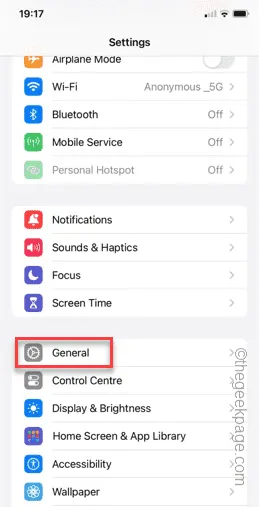
Passo 3 – Successivamente, apri le impostazioni “ Trasferisci o ripristina iPhone ”.
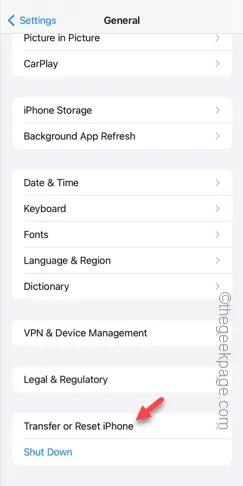
Passaggio 4: toccare l’opzione ” Ripristina “.
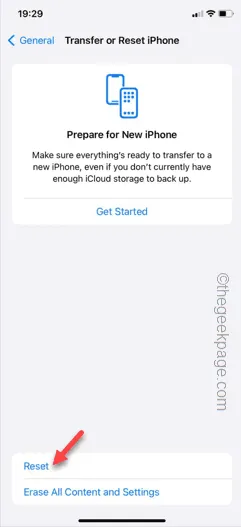
Passaggio 5: ora devi scegliere ” Ripristina tutte le impostazioni ” dall’elenco.
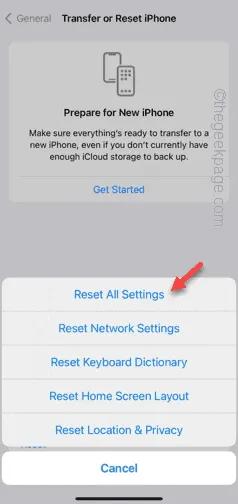
Dopo aver ripristinato tutte le impostazioni, il Centro di controllo inizierà a rispondere normalmente.



Lascia un commento